Você já abriu seu MS Word, MS Excel ou MSArquivos do PowerPoint apenas para saber que você não pode mais acessá-los? Bem, eu sei como é frustrante, especialmente se o arquivo contiver alguns dados importantes sobre o seu projeto escolar ou trabalho de pesquisa. Essas circunstâncias realmente acontecem de vez em quando e os motivos variam de um usuário para outro. Tenho uma boa parte dessas experiências e costumava pular o sono à noite apenas para redigitar / reescrever os documentos corrompidos. E foi justamente agora que descobri que existem maneiras de recuperar documentos do Microsoft Office (Word, Excel, PowerPoint) que compartilharei com você neste post.
Ferramenta de recuperação e reparo
Toda a versão do Microsoft Office possui uma extensaFerramenta de reparo e recuperação automática incorporada a essa opção, permite que os usuários recuperem seus arquivos corrompidos do Microsoft Office em caso de falha ou erro humano. No entanto, essa ferramenta de recuperação não é perfeita, a ferramenta de detecção e reparo é um mecanismo bastante básico, não é poderoso o suficiente em caso de erro crítico.

Ferramentas de recuperação de terceiros
Recuperação do Office
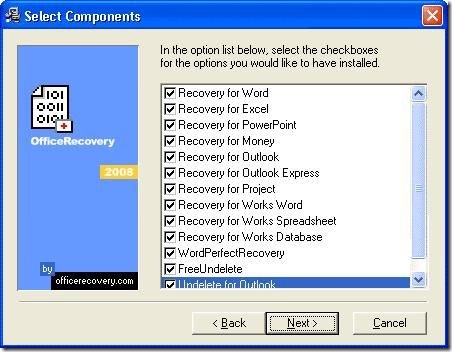
Recuperação de Documentos
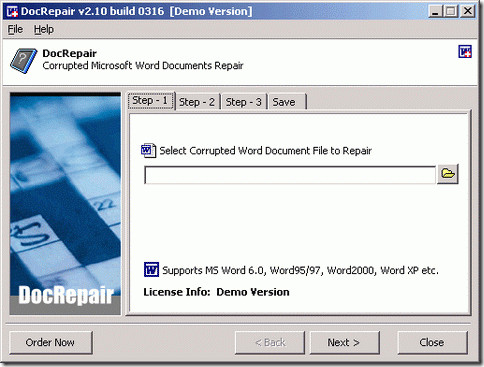
Essas ferramentas de recuperação são shareware, mas uma rápidaversão demo fará o truque. Isso permitirá que você obtenha acesso ao conteúdo de documentos do Word corrompidos. Reparará o Microsoft Word 6.0, Word 95, 97, 2000, XP e 2003 para Windows. É simples de usar. Basta abrir o arquivo corrompido do Word, visualizar o texto recuperável na janela de visualização e salvar esse texto em um novo arquivo do Word.
Recuperação de arquivos temporários
Outro método é localizar o arquivo temporário do arquivo original, geralmente o arquivo oculto e armazenado na mesma pasta que o original. Vamos para "Ferramentas” "Opções de Pasta” "Visão"E ative‘Ver todos os arquivos' Ative Exibir arquivos ocultos e localize o arquivo oculto do Microsoft Office.
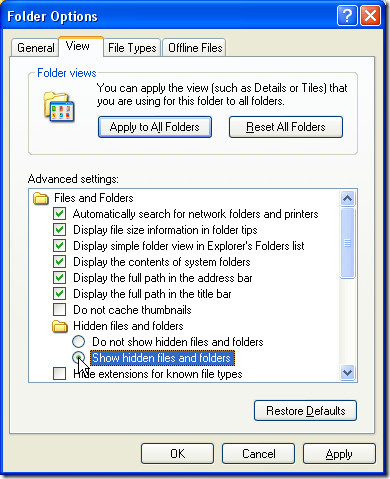
Esse arquivo temporário terá algumas letras diferentes após o til (ou linha ondulada “~”)
- Um arquivo de documento do Word será semelhante a ~ wrdxxxx.tmp
- Um arquivo de documento temporário será semelhante a ~ wrfxxxx.tmp
- Um arquivo de recuperação automática será semelhante a ~ wraxxxx.tmp
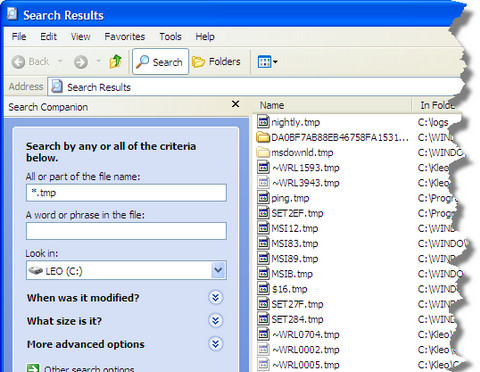
Copie o arquivo para uma pasta designada e renomeie a extensão do arquivo de .tmp para .doc.
E você está pronto e também economizou horas de trabalho.













Comentários